Как обновить Windows 7 до Windows 10 без потери данных
При обновлении с одной версии Windows до более поздней версии на ваш компьютер добавляются новые функции, и в то же время ваши файлы и данные остаются в целости и сохранности. Это означает, что пользователь может использовать свой существующий ключ Windows 7 для обновления своего компьютера до Windows 10 и оставаться активированным с подлинной версией Windows 10. Однако существует несколько способов, которыми пользователь может обновить Windows 7 до Windows 10, не теряя данные.
Вы хотели бы перейти с Windows 7 на Windows 10 из-за того, что Windows 7 завершает свою поддержку в январе 2020 года и больше не будет получать обновления безопасности. Microsoft рекомендует обновиться до Windows 10 только потому, что это надежная новая операционная система, которая следует другой модели обслуживания.
Обновите Windows 7 до Windows 10 без потери данных
- Использование Media Creation Tool.
- Использование ISO образа для Windows 10.
1] обновить Windows 7 до Windows 10 с помощью Media Creation Tool
- Загрузите последнюю версию Media Creation Tool.
- Запустите исполняемый файл, который вы только что загрузили.
- Согласитесь с условиями использования, которые вам показывают.
- Затем вас спросят, хотите ли вы обновить этот компьютер сейчас или создать установочный носитель для другого компьютера .
- Вам нужно выбрать Обновить этот компьютер.
После того, как вы сделали выбор, вам необходимо следовать указаниям мастера, подробности которого подробно описаны ниже.
КАК ОБНОВИТЬ ВИНДОВС 7 НА ВИНДОВС 10 БЕЗ ПОТЕРИ ДАННЫХ
Теперь вас спросят, хотите ли вы сохранить личные файлы и приложения . Убедитесь, что вы отметили эти поля.
Когда вы продолжите, он начнет загружать последнюю версию Windows 10 для вашего компьютера, а затем обновит ваш компьютер до Windows 10 без удаления каких-либо личных файлов.
2] обновить Windows 7, используя ISO-файл Windows 10
- Для этого вам нужно будет загрузить Windows 10 ISO , который вы хотите использовать для обновления Windows 7 до Windows 10.
- Перейдите в папку, в которой вы сохранили ISO-файл Windows 10.
- Щелкните правой кнопкой мыши по нему. Выберите Открыть с помощью проводника Windows.
- Вы сможете увидеть содержимое файла ISO. Нажмите на настройка .
Начнется установка, и вас спросят, хотите ли вы загрузить обновления сейчас или позже.
Если вы хотите сначала получить последние обновления драйверов, нажмите Далее.
Как только вы все настроите, вам будет предложено принять условия лицензии.
Нажмите Принять , чтобы продолжить.
Программа установки убедится, что ваш компьютер готов к установке. Если что-то требует вашего внимания, это будет показано.
Это может быть сообщение о языковых пакетах, медиацентре или о чем-либо еще. Здесь вы также можете нажать на кнопку Выбрать , что сохранить
- Сохраняйте личные файлы, приложения и настройки Windows
- Храните только личные файлы
- Ничего.
Выберите Сохранить личные файлы, приложения и настройки Windows.
Как обновить Windows 7 до 10 бесплатно
Нажмите « Далее ». Программа установки проверит, достаточно ли на вашем компьютере места, а затем начнется установка.
Могу ли я обновиться с Windows 7 на Windows 10 без потери данных?
В зависимости от того где храняться ваши данные.
- Если на диске D (не там где установлена система) то можете обновляться без опасения.
- Если данные на рабочем столе или на в мои документов, то значит данные находятся на диске где установлена Ситсема и при обновлении данные пропадут (если вы выберите удаление данных) Если при установке оставлять данные и повех установить десятку то ваши файлы от семерки и личные данные остануться в папке Windows OLD в корне диска С.
Желательно подстраховаться и скопировать их на Диск Д (не системный)
А еще лучше, скопировать на внещний носитель.
Удачи. Если будут вопросы спрашивайте https://vk.com/write-70836857
2 2 · Хороший ответ
Вообщем можно обновлятся смело,если все нужные данные на дисках: D и E?
Как установить windows 7, если на ПК стоит Windows 10?
Самой большой загвоздкой будет не установка, а приобретение Windows? Ты с дуба рухнул, такой бред писать? Я ищу установку Win7, а не херню на тему «как нам сложно жить»!
Как обновить Windows 10 до Windows 7?
Если вы имели в виду откатиться с Windows 10 на Windows 7 то у вас не получится. Для того, чтобы вернуться на Windows 7 вам потребуется переустановить систему
Безопасно ли обновлять нелицензионный windows 10?
Даже если у вас лицензионная Windows, обновления могут быть весьма небезопасны. Например, у меня после обновления «десятки» компьютер стал намертво зависать в любой произвольный момент времени. Какое именно обновление виновато — сложно сказать, т.к. никаких «синих экранов». Откатился к последней точке восстановления, запретил винде устанавливать обновления — уже неделю полёт нормальный.
Как обновить Windows 10?
Для того, чтобы обновить до нового программного обеспечения ваш компьютер, необходимо зайти в Центр обновления Windows. Найти его можно через Пуск – Параметры — Обновление и безопасность. Далее просто следуйте инструкциям помощника обновлений. Важно, чтобы компьютер был подключен к интернету.
1 6 · Хороший ответ
Как активировать Windows 10?
1. Активация Windows 10 стандартным способом (при подключенном интернете): вам необходимо ввести его в поле активации и нажать Активировать.
Делается это следующим способом: нажмите Пуск — Параметры — Обновление и Безопасность — Активация. Далее в поле введите код активации (25 символов без пробелов) и нажмите Активировать. Если введенный ключ верным, то Windows активируется.
В противном случае при неверном ключе для активации, система выдаст сообщение, что вы ввели неверный ключ продукта, попробуйте снова. В этом случае проверьте правильность ввода кода и повторите попытку. Если вы вводите правильно, а система не принимает ключ, возможно ключ не подходит данной версии Windows 10
2. Активация Windows 10 через телефон поддержки Microsoft (если отсутствует интернет):
Нажмите сочетание клавиш Win+R и в появившемся окне (слева внизу) введите «slmgr.vbs /upk» без кавычек, затем «slmgr -ipk XXXXX-XXXXX-XXXXX-XXXXX-XXXXX» (без кавычек, где «Х» — это сам ключ). После этого появится окно, что введенный Вами ключик для активации успешно установлен. Затем введите там же «slui 4» (без кавычек) и нажмите Enter. Откроется окно в котором надо выбрать страну.
Затем позвоните по беспланому номеру 8 800 200 8001 и слудуйте подсказке автоинформатору. Если автоинформатор не поможет, перезвоните и соединитесь с оператором (в рабочее по Москве время)
3. Третий вариант подойдет, если вы не имеете лицензионного ключа или установили не ту версию Windows 10 (например PRO вместо HOME) в таком случае при активации первыми двумя способами, вы будете получать ошибку. Для решения этой проблемы можно воспользоваться активатором, который сгенерирует ключ и установит его. Но данный способ не является легальным — надо это понимать.
Как обновить Windows 7 до Windows 10 без потери данных и установленных программ?
Приветствую Вас на сайте fast-wolker.ru! В январе 2020 года поддержка Windows 7 прекращена. Жаль конечно десять лет быстро пролетело, но что делать?
Во время первого выхода Windows 10 была акция по бесплатному обновлению до «десятки» с сохранением текущей лицензии. Пользователь получал Windows 10 автоматически с обновлениями если соглашался c предложением. При этом сохранялись все его программы и данные. Можно рассчитывать, что что-то подобное произойдет и после прекращения поддержки?

Время покажет. Сегодня расскажу, как можно обновится самому заранее и не потерять данные. Главное, чтобы системные требования вашего компа соответствовали моменту. Оперативной памяти должно быть не менее 4 ГБ. Если и процессор слабенький — поможет установка SSD жесткого диска — в какой то мере это компенсирует тормоза. «Десятка» прожорлива на ресурсы; после обновления может потребоваться удаление ненужных встроенных в нее программ.
Если у вас установлен антивирус DrWeb или касперский, сохраните файлы лицензии, обязательно вычистите карантин от вирусов и только тогда на время полностью удалите антивирусную программу с компьютера. Потому как процесс обновления будет идти шустрее и станет более предсказуемым.
Ваша Windows 7 должна быть активирована, никаких надписей в правом нижнем углу экрана быть не должно. Крайне желательно наличие в составе «семерки» Microsoft Net Frame Work и других сопутствующих движков и обновлений — Ваша «семерка» не должна быть совсем «с нуля», только что установленная с диска 2009 года. На жестком диске должно быть достаточно свободного пространства.
Обновляем Windows 7 до Windows 10, бесплатно, через центр обновления, с официального сайта
На официальном сайте Microsoft нужно скачать «помощник до обновления Виндовс 10». Необходим устойчивый и быстрый безлимитный интернет для процесса обновления.

Утилита проанализирует ваш компьютер на совместимость, и установит крайнюю версию «десятки», сохранив Ваши данные, установленные программы и настройки от Windows 7. При условии, если Ваш компьютер подходит (по мнению Microsoft). Как это проверить? Давайте экспериментировать.
Помещаем скачанную программу на рабочий стол, запускаем ее. Принимаем условия лицензии.

Я обновляю Windows7 максимальная. У меня в итоге будет Windows 10 Pro. Если у вас Windows 7 домашняя то из нее получится Windows 10 домашняя для одного языка.
Далее, система спросит, что мы хотим делать? Мы решили обновляться. Соглашаемся:

После чего начнется загрузка «Десятки» на Ваш ПК. Скорость скачивания будет зависеть от мощности компьютера и скорости интернета.

Далее, после проверки, загрузки и создания носителя будет произведена проверка обновлений и вашей системы. Еще раз соглашаемся с условиями лицензионного соглашения.

Далее, нужно будет выбрать, что мы хотим сохранить.

Мастер сделает анализ содержимого диска, расположений и установленных программ и свободного места. Если у вас с этим все в порядке, то мастер позволит вам сохранить текущие настройки Windows, программы и все данные в их текущем виде.

Можно выбрать и другие параметры. «Сохранить мои личные файлы» — будут сохранены все файлы из системных расположений (рабочий стол, документы, Мои рисунки и т.д.) в папку Windows.old. Параметр «ничего не сохранять» позволит Вам поставить систему Windows 10 c нуля.
Обновление Windows 7 до Windows 10 без потери данных

Да, вы можете обновить систему Windows 7 до Windows 10 и не потеряв нужных файлов. Воспользуйтесь официальным инструментом Media Creation Tool Windows 10 для обновления на месте с Windows 7 до Windows 10. В инструменте Media Creation Tool предусмотрена возможность сохранения личных файлов в процессе обновления. На счёт установленных программ, возможность их сохранения зависит в от версии Windows, которую вы обновляете.
То есть вы не можете сохранить установленные программы и параметры при обновлении с выпусков Windows 7 Professional и Ultimate до Windows 10 Home. При обновлении с Windows 7 Ultimate или Pro до Windows 10 Home вы также выполняете понижение версии и, следовательно, не можете сохранять установленные программы и настройки. Тем не менее, ваши личные данные сохраняются.
вы сможете или не сможете сохранить установленные программы при обновлении до Windows 10, в зависимости от версии Windows, которую вы обновляете
Можно обновить Windows 7 Starter, Home Basic и Home Premium до Windows 10 Home, сохранив личные данные, настройки и приложения. Точно так же вы можете сохранить все, когда будете переходить с Windows 7 Pro и Ultimate на Windows 10 Pro.
Итог: Можно обновить систему с Windows 7 до Windows 10 без потери данных, используя официальный инструмент Media Creation Tool.
Источник: os-market.store
Как без потерь и багов обновить Windows 7 до 10 версии

В качестве подарка пользователям Windows компания Microsoft предложила период, когда можно было бесплатно обновить свою оперционку до Windows 10. Однако он закончился в июле 2016 года, и не все этим подарком воспользовались: многие не хотели ставить себе на компьютер «сырую» систему. Однако сейчас остались некоторые возможности апгрейда, в том числе и бесплатный вариант.
Как обновить Windows 7 до 10 версии
При выпуске 10-й версии Microsoft решила учесть все предыдущие ошибки. Компания собрала в новой операционной системе достоинства старых версий: XP, Vista, Windows 7 и 8.
Хорошая новость: система не стала работать медленнее. Но, чтобы установить новую операционку на компьютер, он должен обладать следующими характеристиками:
- 20 Гбайт на жёстком диске для 64-битной системы или 16 Гбайт — для 32-битной;
- частота обновления процессора не менее 1 ГГц;
- 1 или 2 Гбайт оперативной памяти для 32-битной и 64-битной систем соответственно;
- видеокарта DirectX не ниже 9-го поколения;
- экран разрешением 600х800 пикселей и выше.
Бесплатное обновление
Microsoft позволяет официально и бесплатно обновиться до Windows 10 пользователям, которые используют специальные возможности. При этом никто не проверяет, есть у пользователя ограниченные возможности или нет: просто при согласии на обновление вы подтверждаете, что являетесь именно таким владельцем. Для обновления надо просто перейти по ссылке и далее следовать инструкциям.

На сайте Microsoft доступно бесплатное обновление системы для пользователей с ограниченными возможностями
Важно, чтобы на ПК была установлена лицензионная версия Windows 7. Сначала происходит загрузка обычной системы, а специальные возможности потом можно включить (или не включать) вручную.
Кстати, если до 29 июля 2016 года вы уже ставили у себя Windows 10, а потом «откатили» её обратно, то на этот же компьютер можно поставить новую версию бесплатно. Когда программа-установщик запросит ключ, надо нажать «У меня нет ключа» и ОС будет активирована автоматически.
Нюансы обновления Windows 7 Starter и других версий до Win 10
Если у вас стояла лицензионная версия Windows 7 Starter, вы получите обновление до Win 10 Home. Такое же обновление получат пользователи версий Home Basic/Premium. А вот обладатели Windows 7 Professional и Ultimate могут рассчитывать на Win 10 Pro.
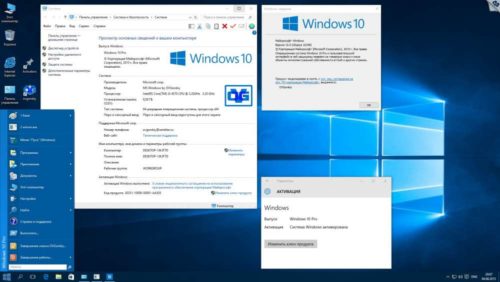
Обновление до Windows 10 Pro возможно, если у вас была установлена Windows 7 Professional или Ultimate
Если вы обновляете версию Starter, лучше заранее отключить, а то и удалить все антивирусы, а также проверить, подходит ли компьютер по своим характеристикам для установки новой системы.
Проблемы при обновлении
При установке новой ОС вместо Windows 7 у многих пользователей возникают проблемы, которые не связаны с мощностью железом. Перечислим наиболее распространённые из них:
-
пропадает сам значок, с помощью которого производится обновление. Тогда сделать апгрейд системы можно, используя фирменную утилиту Microsoft либо запуском команды «wuauclt.exe/updatenow». Если используете второй способ, то потом зайдите в Центр обновления — там уже должна начать загружаться Win 10, а по завершении загрузки появится и значок обновления;
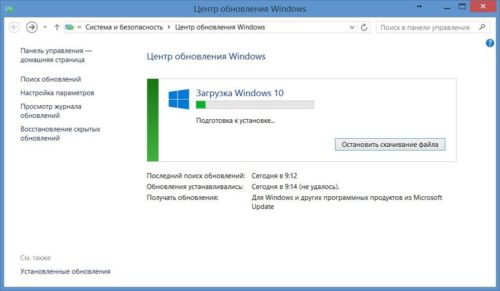
Microsoft предусмотрела автообновление системы на своих оперционках и создала специальный раздел в настройках
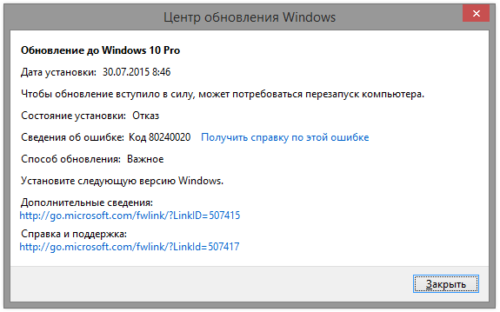
Ошибка устраняется путём чистки определённого каталога на диске С
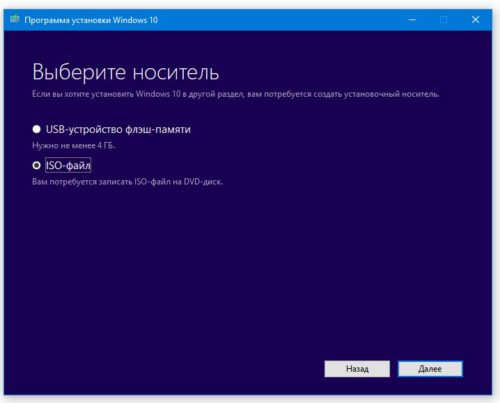
В целях избежания различных ошибок при установке попробуйте использовать ISO-диск
Как долго происходит обновление
Win 10 устанавливается на ПК не быстро, даже мощный компьютер будет выполнять процесс около часа. Если агрегат уже не «молод», то к этому времени надо прибавить ещё полчаса-час. Стоит запастись терпением и не начинать установку, если торопитесь.
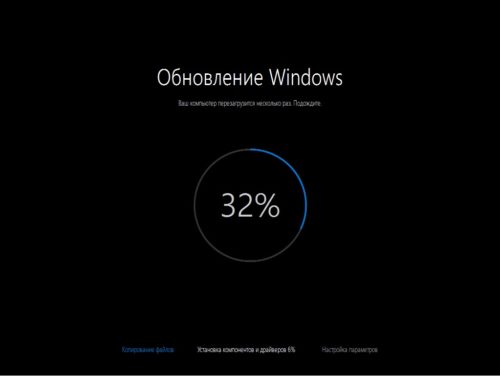
По времени установка обновления Windows 10 займёт не менее часа и потребует несколько перезагрузок компьютера
Кстати, некоторые производители ноутбуков пока не советуют обновляться до Windows 10: часто бывает, что после обновления отключается звук, искажается видео и т. д.
Главное при обновлении 7-ой версии Windows до 10-й — проверить, подходит ли компьютер по своим параметрам для установки новой системы. Если с этим всё в порядке, то Windows 10, скорее всего, будет установлена без сбоев. При возникновении проблем всегда можно обратиться к техподдержке на официальном сайте Microsoft: там даны ответы на основные вопросы при установке.
Источник: kompkimi.ru